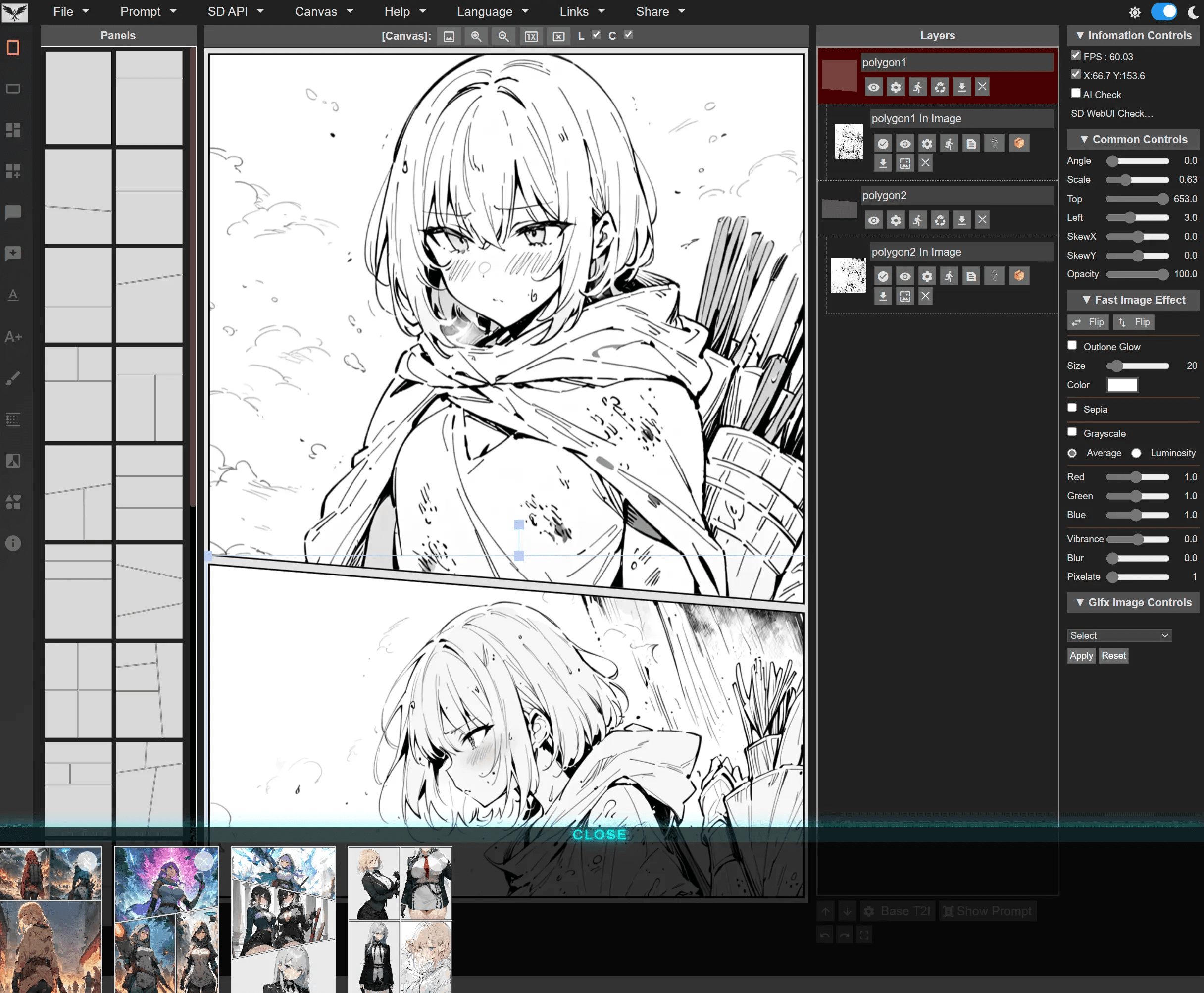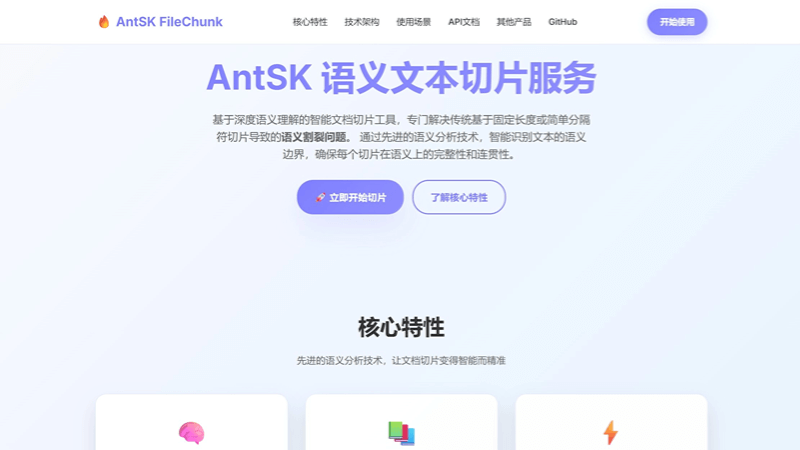LanPaint: Un flujo de trabajo de restauración de imágenes ComfyUI para cualquier modelo
Últimos recursos sobre IAActualizado hace 10 meses Círculo de intercambio de inteligencia artificial 47.2K 00
Introducción general
LanPaint es una herramienta de restauración de imágenes de alta calidad diseñada para modelos de Difusión Estable. Sus mejores características sonPermite que cualquier modelo de difusión estable logre una restauración precisa de la imagen sin formación adicional.. Con una sencilla instalación, el usuario puede trabajar en el familiar ComfyUI LanPaint optimiza las reparaciones con múltiples iteraciones para obtener una imagen restaurada natural y sin fisuras. Es adecuado para reparar fotos dañadas, sustituir elementos de imagen o mejorar la calidad de sus creaciones. Esta herramienta facilita las tareas de edición de imágenes tanto a los usuarios principiantes como a los profesionales. Actualmente es de código abierto en GitHub y ha recibido mucha atención por parte de los entusiastas del procesamiento de imágenes con IA.

Lista de funciones
- Restauración de imágenes sin entrenamiento: se adapta directamente a cualquier modelo de Difusión Estable, incluidos los modelos definidos por el usuario.
- Simple Replacement Sampler: Reemplaza el nodo por defecto KSampler en ComfyUI, manteniendo el flujo de trabajo original.
- Resultados de restauración de alta calidad: el nuevo contenido se genera a través de múltiples iteraciones, garantizando que la zona restaurada se integre de forma natural con su entorno.
- Ajuste flexible de los parámetros: admite el ajuste de los pasos de inferencia, la fuerza de alineación, etc., para adaptarse a las distintas necesidades de restauración.
- Admite múltiples usos: puede utilizarse para sustituir contenidos, perfeccionar detalles e incluso generar roles coherentes.
Utilizar la ayuda
Proceso de instalación
LanPaint es muy fácil de instalar y se integra principalmente a través de ComfyUI. A continuación se detallan los pasos:
- Instalación mediante ComfyUI-Manager
- Abre ComfyUI y ve a ComfyUI-Manager.
- Escriba "LanPaint" en la barra de búsqueda.
- Haga clic en el botón Instalar y espere a que finalice la instalación.
- instalación manual
- En ComfyUI, haz click en "Instalar vía Git URL".
- Introduzca la dirección GitHub de LanPaint:
https://github.com/scraed/LanPaint.git. - Haga clic para confirmar la instalación.
- Alternativamente, abre un terminal y ve a ComfyUI's
custom_nodesejecute el comando:git clone https://github.com/scraed/LanPaint.git - Una vez completada la instalación, reinicia ComfyUI.
- Comprobación de la instalación
- Después de reiniciar, encuentra la categoría "muestreo" en el menú de nodos de ComfyUI.
- Si ve nodos relacionados con LanPaint (como LanPaint KSampler), la instalación se ha realizado correctamente.
Cómo utilizarlo
El funcionamiento de LanPaint está basado en el flujo de trabajo de ComfyUI. Aquí están los pasos:
funcionamiento básico
- preliminar
- Asegúrate de que el modelo de Difusión Estable está instalado y cargado en el nodo "Load Checkpoint" de ComfyUI.
- Prepare una imagen para reparar y cárguela en el nodo "Cargar imagen".
- Creación de una máscara de reparación
- En un programa de edición de imágenes (como Photoshop), dibuje una máscara para la zona que desea reparar.
- El enmascaramiento requiere un mapa binario (blanco y negro, 0 ó 1) sin transparencia ni bordes borrosos.
- Guarda la máscara como PNG y cárgala en el nodo "Cargar Imagen (Máscara)" en ComfyUI.
- Configuración del nodo LanPaint
- En el flujo de trabajo ComfyUI, añade el nodo "LanPaint KSampler".
- Conéctelo a los nodos Modelo, Imagen y Máscara, sustituyendo al KSampler por defecto.
- Los parámetros por defecto funcionarán, pero pueden ajustarse según sea necesario:
- LanPaint_stepsizeControla el tamaño del paso de iteración, por defecto 0.3, rango 0-1.
- LanPaint_lambda: Ajusta la fuerza de alineación del área enmascarada, por defecto 1.
- LanPaint_cfg_Big: Mejoras para fijar detalles, valores por defecto según modelo.
- Generación de carreras
- Haz clic en el botón "Queue Prompt" en ComfyUI para empezar a generar.
- El tiempo de generación varía en función del hardware y los parámetros, y suele ser ligeramente superior a la corrección por defecto.
Función destacada Operación
- Sustitución de contenidos
- Ejemplo: sustituye la camisa blanca por una azul.
- Marque la zona de la camiseta en la máscara, cargue la imagen y la máscara.
- Ejecute LanPaint escribiendo "camisa azul" en el prompt.
- El resultado es una camisa azul que se funde naturalmente con su entorno.
- Reparación de daños
- Ejemplo: reparar arañazos en una fotografía antigua.
- Cubre el área rayada con una máscara y súbela a ComfyUI.
- LanPaint genera automáticamente nuevos contenidos para rellenar los desperfectos sin pedir palabras especiales.
- Generación coherente de roles
- Ejemplo: generar múltiples perspectivas de un mismo personaje.
- Sube imágenes de personajes, copia varias copias y ajusta los ángulos para crear una máscara.
- Añada "vistas múltiples" a la palabra clave y ejecútelo para generarlo.
advertencia
- Requisitos de enmascaramientoDebe ser una imagen binaria en blanco y negro puro, sin grises ni degradados.
- requisitos de hardware: La generación de múltiples imágenes puede ocupar más memoria de la GPU, se recomienda ajustar el tamaño del lote en función de la memoria de vídeo.
- parametrizaciónTareas de reparación complejas: se puede aumentar el tamaño del paso (por ejemplo, 0,5) para mejorar los resultados.
Con estos pasos, los usuarios pueden iniciarse fácilmente con LanPaint y completar tareas que van desde sustituciones sencillas a reparaciones complejas.
escenario de aplicación
- Restauración de fotografías antiguas
Los usuarios pueden utilizar LanPaint para reparar arañazos, manchas o partes perdidas de fotos antiguas y devolver a la vida recuerdos preciosos. - Edición creativa de imágenes
Los diseñadores pueden utilizarlo para sustituir objetos en una imagen, como cambiar una silla por una mesa o cambiar el color de un vestido, para poner en práctica rápidamente ideas creativas. - Perfección en la creación artística
Los artistas pueden utilizar LanPaint para modificar los detalles de sus cuadros, como ajustar el fondo o añadir nuevos elementos para realzar la integridad de su obra. - Tratamiento de imágenes publicitarias
El equipo de publicidad puede utilizarlo para ajustar la imagen de visualización del producto, como cambiar el fondo o el atrezzo, para satisfacer diferentes necesidades de marketing. - Reparación de fotogramas de vídeo
Los editores de vídeo pueden utilizar LanPaint para reparar fotogramas clave, eliminar distracciones u optimizar detalles de la imagen.
CONTROL DE CALIDAD
- ¿Cuál es la diferencia entre LanPaint y la corrección por defecto?
Mientras que la reparación por defecto suele conservar algunos de los píxeles originales, LanPaint genera el nuevo contenido por completo, con resultados más naturales para tareas complejas. - ¿Necesita entrenar el modelo?
No es necesario, LanPaint se adapta directamente a cualquier modelo de difusión estable nada más sacarlo de la caja. - ¿Por qué el tiempo de generación es más lento que el predeterminado?
LanPaint utiliza múltiples iteraciones para optimizar el efecto, por lo que tarda algo más que una sola generación, pero la calidad es mayor. - ¿Se puede utilizar en otras plataformas?
ComfyUI es actualmente el soporte principal, otras plataformas necesitan adaptaciones adicionales.
© declaración de copyright
Derechos de autor del artículo Círculo de intercambio de inteligencia artificial Todos, por favor no reproducir sin permiso.
Artículos relacionados

Sin comentarios...